|
<< Click to Display Table of Contents >> 4.6.10. Видалення доступу до документа на перегляд |
  
|
4.6.10. Видалення доступу до документа на перегляд
|
<< Click to Display Table of Contents >> 4.6.10. Видалення доступу до документа на перегляд |
  
|
В системі неможливо видалити доступ контрагента до документа, якщо відповідний контрагент являється підписантом документа.
|
Операція Видалення доступу до документа на перегляд доступна лише для односторонніх документів (Заява, Рахунок, Лист або Довідка). При цьому, для будь-якого одностороннього документа в системі може бути вказаний лише один контрагент для перегляду документа. Для двосторонніх документів (Договір, Акт, Додаток до договору, тощо) не існує можливості виконати операцію Видалення доступу до документа. |
|
Операція Видалення доступу до документа не доступна у випадку, якщо поточний документ знаходиться у стані Відхилено. |
Щоб видалити доступ до документа для контрагента, який не являється його підписантом, виконайте наступні дії:
1. Виконайте попередній пошук одностороннього документа, доступ до якого необхідно видалити. Знайдений документ у списку робочої області повинен мати позначку , яка означає наявність існуючого доступу для контрагента.
2. Підведіть курсор миші до відповідної плитки документа у списку документів робочої області. При цьому відповідна плитка документа виділяється блакитним кольором та в кінці плитки, у верхній її частині, відображається панель інструментів.
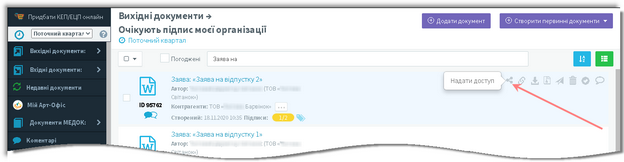
Відображення панелі інструментів
На панелі інструментів плитки документа натисніть кнопку ![]() [Надати доступ].
[Надати доступ].
|
Ініціювати видалення доступу до документа можна також зі сторінки документа. Для цього виконайте наступні дії: 1. Відкрийте сторінку поточного документа. 2. На панелі інструментів, що розташована праворуч у верхній частині плитки документа, натисніть кнопку [Надати доступ].
Відображення кнопки [Надати доступ] на сторінці документа Кнопка |
В результаті відображається форма Налаштування доступу до документа, у нижній половині якого відображається список доступу (тобто, список контрагентів, яким надано доступ до документа).
Записи зі списку, які не підлягають видаленню, відносяться до контрагентів – підписантів документа.
Для видалення доступу до документа необхідно видалити контрагента зі списку доступу. При цьому контрагент не повинен бути підписантом документа та у списку доступу навпроти контрагента у стовпчику Тип доступу має відображатися значення Перегляд.
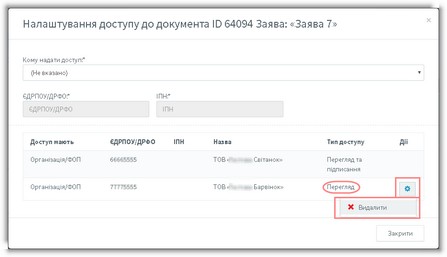
Форма налаштування доступу до документа
4. У списку доступу, в кінці необхідного запису контрагента натисніть кнопку та виберіть з переліку доступних операцій пункт Видалити.
В результаті відображається форма видалення запису контрагента.
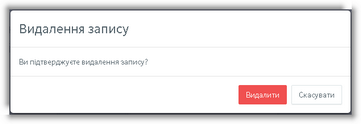
Форма видалення запису контрагента
5. Натисніть кнопку [Видалити].
В результаті відповідний запис контрагента видаляється зі списку доступу.
6. Натисніть кнопку [Закрити] у вікні Налаштування доступу до документа.
В результаті вікно Налаштування доступу до документа закривається та внесені зміни щодо видалення доступу контрагента до документа зберігаються у системі.
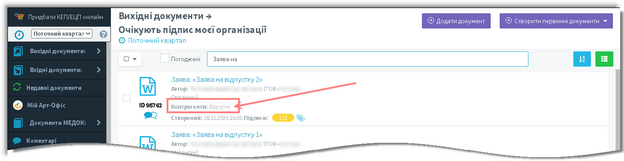
Відображення плитки документа з видаленим доступом контрагенту для перегляду